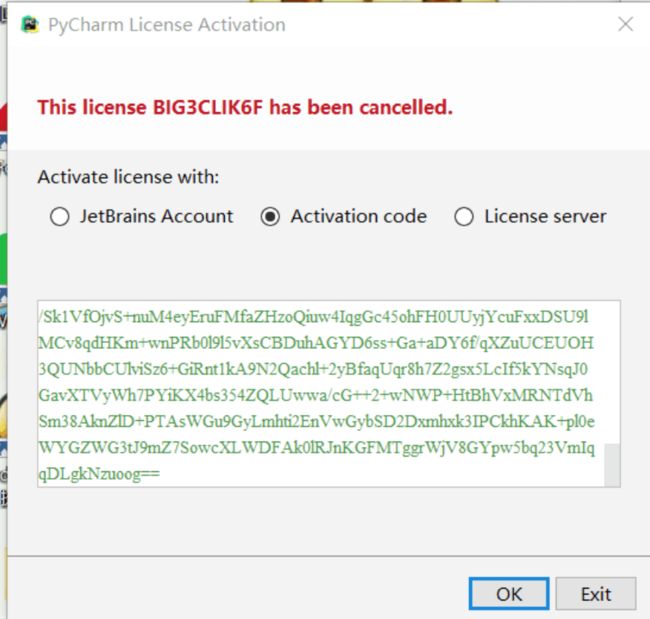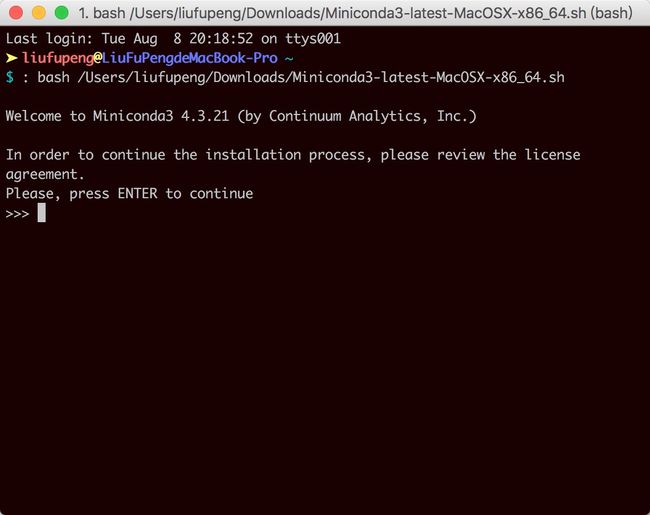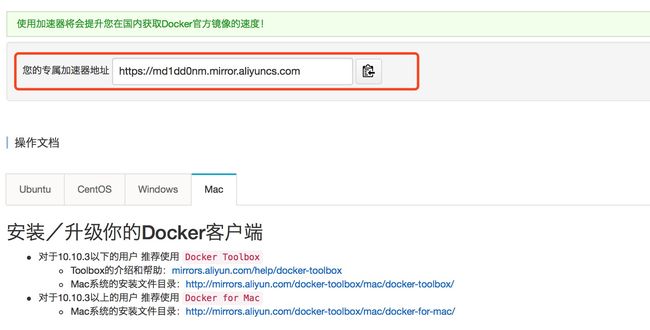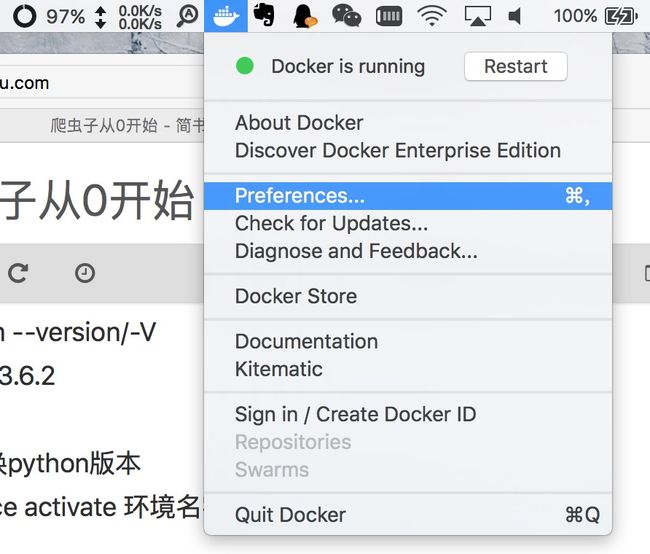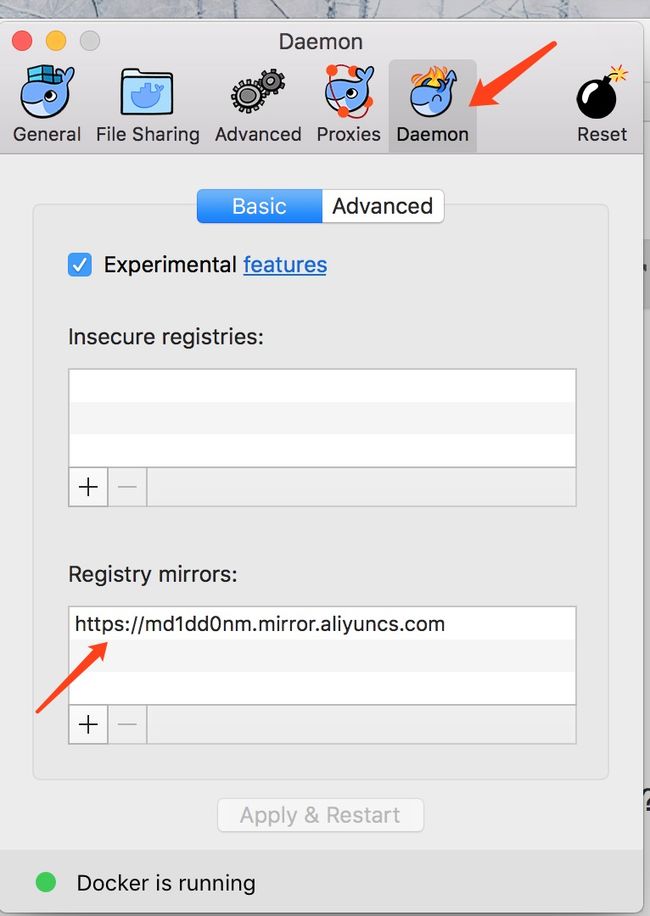爬虫子前我们先下载一些相关的
Miniconda、pycharm、docker
下载pycharm地址
http://www.jetbrains.com/pycharm/download/
安装pycharm
注册码地址
http://idea.lanyus.com
填写完注册码报下面的错点击下面链接
http://www.jianshu.com/p/db16b3e47191
下载Miniconda地址
https://mirrors.tuna.tsinghua.edu.cn/help/anaconda/
mac端
在终端: bash 刚刚下载Miniconda的目录
windows端下载完直接双击安装然后配置一下环境变量
执行下面代码检查conda有没有安装好
$ : conda -V
conda 4.3.22 #conda版本
windows下“conda不是内部或者外部命令”点击下面解决方案
http://blog.csdn.net/u011361880/article/details/75294226
### 切换一下Conda 三方源
- Conda Forge
conda config --add channels https://mirrors.tuna.tsinghua.edu.cn/anaconda/cloud/conda-forge/
如有ananconda源问题点击下面链接
http://www.jianshu.com/p/3bec6ad26c18
将anaconda的bin目录加入PATH,根据版本不同,也可能是~/anaconda3/bin
echo 'export PATH="~/anaconda3/bin:$PATH"' >> ~/.bashrc
更新bashrc以立即生效
source ~/.bashrc
Conda的环境管理
Conda的环境管理功能允许我们同时安装若干不同版本的Python,并能自由切换环境来切换python版本。
创建一个名为MyPython的环境,指定Python版本是3(conda会为我们自动寻找3.x中的最新版本)
conda create --name/-n MyPython python=3
### 安装好后,使用activate激活某个环境
source activate MyPython
安装好后,使用deactivate失效某个环境
source deactivate MyPython
此时,再次输入
python --version/-V
Python 3.6.2
切换python版本
source activate 环境名字
删除一个已有的环境
conda remove --name MyPython --all
检验一下简单的代码用jupyter
conda install jupyter
爬虫的框架
pip install scrapy
下载docker地址
https://dev.aliyun.com/search.html
先登录然后点击管理中心
windows端检查一下自己的系统版本如果是家庭版/教育版需要通过docker >toolbox安装docker
https://www.docker.com/products/docker-toolbox
如何用docker toolbox安装docker
http://www.cnblogs.com/linjj/p/5606687.html
下载完docker
把专属的加速地址复制下来
启动docker
把刚才复制的加速地址添加到最下面
然后点击apply & restart 按钮